Почему компьютер не видит Samsung Galaxy J3 (2016) SM-J320F/DS через USB
Рейтинг телефона:
- 1
- 2
- 3
- 4
- 5
(3.2 — 44 голосов)
Владельцы смартфонов регулярно подключают мобильный девайс к ПК. Делается это для того, чтобы передать файлы с одного носителя на другой для дальнейшего использования. Но иногда пользователи сталкиваются с проблемой, когда телефон Samsung Galaxy J3 (2016) SM-J320F/DS не видит компьютер. Почему так происходит, и что нужно делать в такой ситуации?
Почему Samsung Galaxy J3 (2016) SM-J320F/DS не видит компьютер
Если человек подключает смартфон к ПК через USB-кабель, но компьютер никак не реагирует, значит, пользователь столкнулся с одной из следующих проблем:
- неисправность кабеля;
- поломка гнезда USB на одном из устройств;
- на компьютере установлены некорректные драйвера для смартфона, или их нет вовсе;
- при подключении выбрана опция «Только зарядка»;
- сбой в работе операционной системы одного из устройств.

Таким образом, все обозначенные проблемы можно поделить на физические и программные. Чтобы определить точную причину того, что телефон Samsung Galaxy J3 (2016) SM-J320F/DS не видит ПК, нужно выполнить проверку оборудования и настроек обоих устройств.
Как решить проблему
Для начала вы должны убедиться, что для подключения используется исправный кабель. Самый простой способ – поставить телефон на зарядку с тем же шнуром. Если девайс заряжается, значит, проблема точно не в кабеле.
Второй момент, который пользователи часто упускают из вида, – выбран неправильный тип подключения. Когда человек соединяет смартфон с ПК, на экране мобильного устройства появляется уведомление, предлагающее выбрать один из нескольких типов сопряжения:
- только зарядка;
- камеры;
- медиаустройство и так далее.
По умолчанию указывается тип «Только зарядка». При таком подключении смартфон на ОС Андроид просто получает энергию от компьютера. Проверьте настройки сопряжения и выберете пункт «Подключить как медиаустройство» или «USB-накопитель». Только в таком случае ПК увидит телефон Samsung Galaxy J3 (2016) SM-J320F/DS, как полноценный носитель информации.
Проверьте настройки сопряжения и выберете пункт «Подключить как медиаустройство» или «USB-накопитель». Только в таком случае ПК увидит телефон Samsung Galaxy J3 (2016) SM-J320F/DS, как полноценный носитель информации.
Если же при подключении мобильного девайса к ПК не происходит совсем ничего (гаджет даже не заряжается), нужно проверить работоспособность интерфейса USB на компьютере. Например, можно вставить флешку или подключить мышку.
Проблемы физического характера (поломка кабеля или разъема) решаются только заменой комплектующих. А в ситуации, когда вы выбираете правильный тип подключения (медиаустройство) и пользуетесь исправными аксессуарами, причиной появления ошибки становятся неисправные драйвера.
Как правило, они устанавливаются автоматически при первом сопряжении смартфона и ПК. Загружается ПО только при наличии соединения с интернетом. Если не подключиться к сети, драйвера загружены не будут. Поэтому рекомендуется проверить доступ к интернету.
Проверить работоспособность драйверов можно следующим образом:
- Открыть диспетчер устройств (Win+R и затем ввести devmgmt.
 msc).
msc). - Найти в списке MTP-устройство или название телефона.
- Дважды нажать левой кнопкой мыши.
- Кликнуть «Обновить драйвер».
- Выбрать «USB-устройство MTP».
- Нажать «Далее».
- Дождаться окончания переустановки драйверов.
Если же в диспетчере устройств никак не отображается смартфон, есть смысл включить на гаджете Андроид режим разработчика:
- Открыть настройки телефона.
- Перейти в раздел «Для разработчиков».
- Активировать функцию.
- Кликнуть «Конфигурация USB по умолчанию».
- Выбрать значение «Передача файлов».
Когда не помогает ни один из предложенных советов, единственный выход – сбросить настройки смартфона. Эта операция выполняется в том случае, если владелец устройства подозревает, что сопряжение отсутствует из-за наличия вирусов.
Для сброса настроек нужно:
- Открыть настройки.
- Перейти в раздел «Восстановление и сброс».
- Нажать «Сбросить настройки».

После выполнения операции с мобильного девайса удалятся все файлы. Чтобы не потерять важную информацию, рекомендуется предварительно создать резервную копию.
Альтернативные методы подключения
Если соединить телефон Samsung Galaxy J3 (2016) SM-J320F/DS с компьютером через USB не получилось, можно попробовать альтернативные методы передачи информации с одного устройства на другое:
- при помощи MicroSD-карты;
- через Wi-Fi.
Первый вариант не нуждается в подробном описании, так как в таком случае просто требуется вставить карту памяти в адаптер и подключить к ПК через соответствующий разъем. Но подобный вид сопряжения позволит лишь перекинуть файлы на флешку или с нее.
Чтобы получить доступ к памяти смартфона, нужно использовать соединение Wi-Fi. Для этого понадобится дополнительная программа. Например, MyPhoneExplorer. Ее следует загрузить как на ПК (с официального сайта), так и на телефон (через Google Play).
Дальнейшее подключение выполняется следующим образом:
- Подключить оба устройства к одной сети Wi-Fi.

- Открыть приложение MyPhoneExplorer на телефоне.
- Придумать пароль для подключения.
- Открыть программу на ПК.
- Нажать кнопку «Файл» и выбрать пункт «Подключить».
- Подтвердить сопряжение вводом ранее созданного кода.
Так смартфон сможет подключиться к ПК без использования USB-кабеля. В MyPhoneExplorer на компьютере отобразится список всех доступных файлов. Можно перекинуть информацию как с телефона, так и на него.
Как не столкнуться с проблемой в будущем
Чтобы впредь ситуация не повторялась, и телефон Samsung Galaxy J3 (2016) SM-J320F/DS всегда видел компьютер, следуйте нескольким простым советам:
- Используйте для подключения только комплектные аксессуары. Не покупайте дешевые кабели.
- На телефоне выставляйте параметр «Медиаустройство» или «USB-накопитель».
- При первом сопряжении не забудьте установить драйвера и при необходимости обновить их.
Соблюдение всего трех правил раз и навсегда избавит от проблем при подключении телефона к компьютеру.
Поделитесь страницей с друзьями:
Если все вышеперечисленные советы не помогли, то читайте также:
Как прошить Samsung Galaxy J3 (2016) SM-J320F/DS
Как получить root-права для Samsung Galaxy J3 (2016) SM-J320F/DS
Как сделать сброс до заводских настроек (hard reset) для Samsung Galaxy J3 (2016) SM-J320F/DS
Как разблокировать Samsung Galaxy J3 (2016) SM-J320F/DS
Как перезагрузить Samsung Galaxy J3 (2016) SM-J320F/DS
Что делать, если не включается Samsung Galaxy J3 (2016) SM-J320F/DS
Что делать, если не заряжается Samsung Galaxy J3 (2016) SM-J320F/DS
Как сделать скриншот на Samsung Galaxy J3 (2016) SM-J320F/DS
Как сделать сброс FRP на Samsung Galaxy J3 (2016) SM-J320F/DS
Как обновить Samsung Galaxy J3 (2016) SM-J320F/DS
Как записать разговор на Samsung Galaxy J3 (2016) SM-J320F/DS
Как подключить Samsung Galaxy J3 (2016) SM-J320F/DS к телевизору
Как почистить кэш на Samsung Galaxy J3 (2016) SM-J320F/DS
Как сделать резервную копию Samsung Galaxy J3 (2016) SM-J320F/DS
Как отключить рекламу на Samsung Galaxy J3 (2016) SM-J320F/DS
Как очистить память на Samsung Galaxy J3 (2016) SM-J320F/DS
Как увеличить шрифт на Samsung Galaxy J3 (2016) SM-J320F/DS
Как раздать интернет с телефона Samsung Galaxy J3 (2016) SM-J320F/DS
Как перенести данные на Samsung Galaxy J3 (2016) SM-J320F/DS
Как разблокировать загрузчик на Samsung Galaxy J3 (2016) SM-J320F/DS
Как восстановить фото на Samsung Galaxy J3 (2016) SM-J320F/DS
Как сделать запись экрана на Samsung Galaxy J3 (2016) SM-J320F/DS
Где находится черный список в телефоне Samsung Galaxy J3 (2016) SM-J320F/DS
Как настроить отпечаток пальца на Samsung Galaxy J3 (2016) SM-J320F/DS
Как заблокировать номер на Samsung Galaxy J3 (2016) SM-J320F/DS
Как включить автоповорот экрана на Samsung Galaxy J3 (2016) SM-J320F/DS
Как поставить будильник на Samsung Galaxy J3 (2016) SM-J320F/DS
Как изменить мелодию звонка на Samsung Galaxy J3 (2016) SM-J320F/DS
Как включить процент заряда батареи на Samsung Galaxy J3 (2016) SM-J320F/DS
Как отключить уведомления на Samsung Galaxy J3 (2016) SM-J320F/DS
Как отключить Гугл ассистент на Samsung Galaxy J3 (2016) SM-J320F/DS
Как отключить блокировку экрана на Samsung Galaxy J3 (2016) SM-J320F/DS
Как удалить приложение на Samsung Galaxy J3 (2016) SM-J320F/DS
Как восстановить контакты на Samsung Galaxy J3 (2016) SM-J320F/DS
Где находится корзина в Samsung Galaxy J3 (2016) SM-J320F/DS
Как установить WhatsApp на Samsung Galaxy J3 (2016) SM-J320F/DS
Как установить фото на контакт в Samsung Galaxy J3 (2016) SM-J320F/DS
Как сканировать QR-код на Samsung Galaxy J3 (2016) SM-J320F/DS
Как подключить Samsung Galaxy J3 (2016) SM-J320F/DS к компьютеру
Как установить SD-карту на Samsung Galaxy J3 (2016) SM-J320F/DS
Как обновить Плей Маркет на Samsung Galaxy J3 (2016) SM-J320F/DS
Как установить Google Camera на Samsung Galaxy J3 (2016) SM-J320F/DS
Как включить отладку по USB на Samsung Galaxy J3 (2016) SM-J320F/DS
Как выключить Samsung Galaxy J3 (2016) SM-J320F/DS
Как правильно заряжать Samsung Galaxy J3 (2016) SM-J320F/DS
Как настроить камеру на Samsung Galaxy J3 (2016) SM-J320F/DS
Как найти потерянный Samsung Galaxy J3 (2016) SM-J320F/DS
Как поставить пароль на Samsung Galaxy J3 (2016) SM-J320F/DS
Как включить 5G на Samsung Galaxy J3 (2016) SM-J320F/DS
Как включить VPN на Samsung Galaxy J3 (2016) SM-J320F/DS
Как установить приложение на Samsung Galaxy J3 (2016) SM-J320F/DS
Как вставить СИМ-карту в Samsung Galaxy J3 (2016) SM-J320F/DS
Как включить и настроить NFC на Samsung Galaxy J3 (2016) SM-J320F/DS
Как установить время на Samsung Galaxy J3 (2016) SM-J320F/DS
Как подключить наушники к Samsung Galaxy J3 (2016) SM-J320F/DS
Как очистить историю браузера на Samsung Galaxy J3 (2016) SM-J320F/DS
Как разобрать Samsung Galaxy J3 (2016) SM-J320F/DS
Как скрыть приложение на Samsung Galaxy J3 (2016) SM-J320F/DS
Как скачать видео c YouTube на Samsung Galaxy J3 (2016) SM-J320F/DS
Как разблокировать контакт на Samsung Galaxy J3 (2016) SM-J320F/DS
Как включить вспышку (фонарик) на Samsung Galaxy J3 (2016) SM-J320F/DS
Как разделить экран на Samsung Galaxy J3 (2016) SM-J320F/DS на 2 части
Как выключить звук камеры на Samsung Galaxy J3 (2016) SM-J320F/DS
Как обрезать видео на Samsung Galaxy J3 (2016) SM-J320F/DS
Как проверить сколько оперативной памяти в Samsung Galaxy J3 (2016) SM-J320F/DS
Как обойти Гугл-аккаунт на Samsung Galaxy J3 (2016) SM-J320F/DS
Как исправить черный экран на Samsung Galaxy J3 (2016) SM-J320F/DS
Как изменить язык на Samsung Galaxy J3 (2016) SM-J320F/DS
Как открыть инженерное меню на Samsung Galaxy J3 (2016) SM-J320F/DS
Как войти в рекавери на Samsung Galaxy J3 (2016) SM-J320F/DS
Как найти и включить диктофон на Samsung Galaxy J3 (2016) SM-J320F/DS
Как совершать видеозвонки на Samsung Galaxy J3 (2016) SM-J320F/DS
Почему Samsung Galaxy J3 (2016) SM-J320F/DS не видит сим-карту
Как перенести контакты на Samsung Galaxy J3 (2016) SM-J320F/DS
Почему компьютер не видит другие модели
Samsung Galaxy Note 5 Duos
Leagoo M13
Samsung I9082 Galaxy Grand (White)
Lenovo IdeaPhone A760 (Black)
| Диагностика Бесплатно | Сроки: 00:25 | Гарантия: 0 | Запчасть: 0 | Работа: 0 | Итого: от 0 | Забронировать + | |
| Вакумная замена стекла (только стекло) Стекло экрана разбилось, дисплей изображение показывает | Сроки: 02:30 | Гарантия: 3 мес. | Запчасть: | Работа: 910 | Итого: 910 | Забронировать + или получите персональную цену | |
| Замена дисплейного модуля (Дисплей + Сенсор) Стекло экрана разбилось, не реагирует на касания, не горит или горит одним цветом | Сроки: 00:50 | Гарантия: 3 мес. | Запчасть: | Работа: 910 | Итого: 910 | Забронировать + или получите персональную цену | |
| Замена аккумулятора Быстро разряжается, выключается | Сроки: 00:30 | Гарантия: 3 мес. | Запчасть: | Работа: 610 | Итого: 610 | Забронировать + или получите персональную цену | |
| Замена задней крышки Корпус погнулся, поцарапался | Сроки: 00:30 | Гарантия: 3 мес. | Запчасть: | Работа: 610 | Итого: 610 | Забронировать + или получите персональную цену | |
| Замена фронтальной / передней камеры Не работает передняя камера | Сроки: 00:30 | Гарантия: 3 мес. | Запчасть: | Работа: 610 | Итого: 610 | Забронировать + или получите персональную цену | |
| Замена основной/задней камеры Не работает задняя камера | Сроки: 00:30 | Гарантия: 3 мес. | Запчасть: | Работа: 610 | Итого: 610 | Забронировать + или получите персональную цену | |
| Замена сканера отпечатка пальцев Не работает кнопка сканер отпечатка пальцев | Сроки: 00:30 | Гарантия: 3 мес. | Запчасть: | Работа: 610 | Итого: 610 | Забронировать + или получите персональную цену | |
| Замена кнопки включения Не работает кнопка телефон не включается | Сроки: 00:30 | Гарантия: 3 мес. | Запчасть: | Работа: 610 | Итого: 610 | Забронировать + или получите персональную цену | |
| Замена кнопки громкости Не работает кнопка телефон не включается | Сроки: 00:30 | Гарантия: 3 мес. | Запчасть: | Работа: 610 | Итого: 610 | Забронировать + или получите персональную цену | |
| Замена разъема зарядки Samsung не заряжается или не определяется компьютером | Сроки: 00:40 | Гарантия: 3 мес.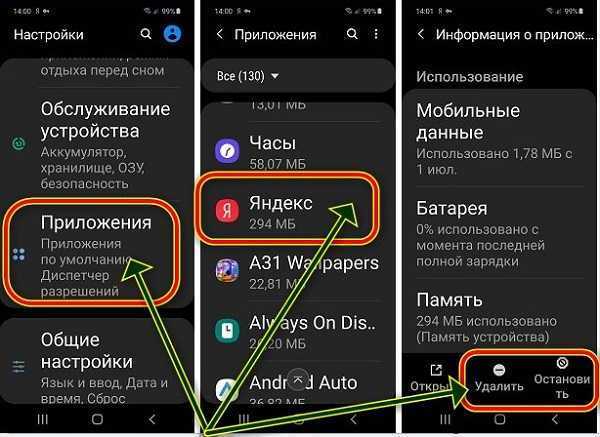 | Запчасть: | Работа: 610 | Итого: 610 | Забронировать + или получите персональную цену | |
| Замена разъема наушников Нет звука в наушниках | Сроки: 00:40 | Гарантия: 3 мес. | Запчасть: | Работа: 610 | Итого: 610 | Забронировать + или получите персональную цену | |
| Замена микрофона При разговоре меня не слышно | Сроки: 00:25 | Гарантия: 3 мес. | Запчасть: | Работа: 610 | Итого: 610 | Забронировать + или получите персональную цену | |
| Замена динамика Плохо слышно собеседника при разговоре | Сроки: 00:25 | Гарантия: 3 мес. | Запчасть: | Работа: 610 | Итого: 610 | Забронировать + или получите персональную цену | |
| Чистка платы после воды Samsung попал в воду | Сроки: 00:25 | Гарантия: — | Запчасть: | Работа: 910 | Итого: 910 | Забронировать + или получите персональную цену | |
| Отчистить устройство от пыли Чистка устройства от пыли, загрязнений | Сроки: 00:45 | Гарантия: — | Запчасть: | Работа: 610 | Итого: 610 | Забронировать + или получите персональную цену | |
| Восстановление ПО, перепрошивка Перепрошивка / Восстановление ПО | Сроки: 01:00 | Гарантия: — | Запчасть: | Работа: 910 | Итого: 910 | Забронировать + или получите персональную цену | |
| Снятие графического кода, разблокировка Забыли пароль | Сроки: 01:00 | Гарантия: — | Запчасть: | Работа: 610 | Итого: 610 | Забронировать + или получите персональную цену |
samsung-galaxy-j3-display — Googlesuche
AlleShoppingVideosBilderMapsNewsBücher
suchoptionen
Anzeige·www. amazon.de/elektronik
amazon.de/elektronik
Samsung Galaxy J3 Display — bei Amazon.de
4
3 PCs, Handys, Zubehör & mehr Aktuelle Angebote · Kauf auf Rechnung · Amazon Geräte · Amazon.de VISA Karte · Alexa
sucherbnis Auf Amazon.de Для: Samsung Galaxy J3 Display
www. amazon.de › samsung-galaxy-j3-display › af={«quartzVehicle»:»36-1… SRJTEK Для Samsung Galaxy J3 2017 J330 / J3 Pro 2017 J330 DUOS J330G J330L J330F J330FN J330DS J3300 12,7 cm (5 Zoll) LCD-Display …
LCD-экраны для Samsung Galaxy J3 -003 онлайн на eBay
www.ebay.de › … › Handy-Komponenten & -Teile
Для Samsung Galaxy J3 2017 LCD Display SM-J330F Touchscreen Glas Bildschirm Gold. Brandneu: Геверблих | Маркенлос. 27,60 евро. Костенлозер Версанд.
Nutzer fragen auch
Wie viel Zoll hat das Galaxy J3?
Увидеть шляпу Zoll на Samsung Galaxy J3 2016?
Есть ли другой Handy Samsung Galaxy J3?
Wird Galaxy J3 не работает? Samsung J330 Galaxy J3 (2017) ), сенсорный экран (Scheibe Glas) и Anschlüsse. Эм дас Samsung J330 Galaxy …
Эм дас Samsung J330 Galaxy …
9Samsung J320 Galaxy J3 (2016) , Сенсорный экран (Scheibe Glas), Klebefolie und Anschlüssen. Um das Samsung … ЖК-дисплей Samsung (Galaxy J3 2017) ab 38,99 — Idealo
www.idealo.de › … › Handy-Zubehör › Handy-Ersatzteile
38,99 € bis 79,00 € Auf Lager
Bereits ab 38,99 € ✓ Große Shopvielfalt ✓ Testberichte & Meinungen ✓ | Jetzt ЖК-дисплей Samsung (Galaxy J3 2017) Smartphone Ersatzteil günstig kaufen …
Samsung Galaxy J3 (2016) Handy-Ersatzteil (2023) Preisvergleich
www.idealo.de › … › Handy-Zubehör › Handy -Ersatzteile
Samsung Display Unit (Galaxy J3 2016) White … Klebefolie Display for Samsung Galaxy J3 2016 (SM-J320F) Klebepad Kleberahmen Klebestreifen, Display Rahmen …
дисплей samsung galaxy j3 — eBay Kleinanzeigen
www.ebay-kleinanzeigen.de › s-samsung-galaxy-j3-display
Samsung Galaxy J3, 2017, mit Zubehör + Displayschutz20 Samsung Galaxy j3 LCD Сенсорный экран · SAMSUNG GALAXY J3 2017 Akku und Displayglas . ..
..
Samsung Galaxy J3 Reparatur Display Touchscreen Glas
www.service4handys.de › samsung-galaxy-j3-reparatur-lcd-display-touchs…
7 ,00 € Auf Lager
Дисплей Kaputtes на Samsung Galaxy J3? Wir wechseln das komplette Teil für dich aus — schnell & Professionalell.
Samsung Galaxy J3 (2017) Display gold kaufen ✔️ — kaputt.de Shop
shop.kaputt.de › Handy Ersatzteile & Reparatursets
69,90 €
Samsung Galaxy J3 (2017) дисплей gold) онлайн на kaputt.de! Schnelle Lieferung ✓ Exzellanter Service ✓ Высшая награда! ✓ | Джецт бестеллен.
Дисплей-/Rahmenkleber для Samsung Galaxy J3 (2017)
www.polarcell.de › Handyakkus › Zubehör
0,99 € Auf Lager
Mit Hilfe dieser Klebefolie ersetzen Sie die beim Akkutausch beschädigte Geräte-Dichtung um diehr Dichtigzeit 1 Galaxy J3) (20 000 000 руб.
Ähnlichesuchanfragen
Samsung J3 Display wechseln
Samsung J3 Display größe
Samsung J3 Display Reparatur Kosten
Samsung J3 (2017)
Tab 9.
 РЕШЕНО: Ваше устройство несовместимо с этой версией0001
РЕШЕНО: Ваше устройство несовместимо с этой версией0001 Информация о ремонте 7-дюймового планшета Android от Samsung. Ремонт этого устройства прост и требует только обычных инструментов. Samsung Galaxy Tab — планшетный компьютер на базе Android производства Samsung. 7-дюймовый Samsung Galaxy Tab — первый модель в серии.Представлена 2 сентября 2010 г.
110 вопросов
Посмотреть все
Тори Каркоски
@торикаркоски
Реп: 877
Опубликовано:
Опции
- Постоянная ссылка
- История
- Подписаться
Я сбросил настройки до заводских. Приложения работали нормально, пока я не попытался загрузить их снова, когда я получил сообщение о том, что мое устройство несовместимо с этим устройством.
Приложения работали нормально, пока я не попытался загрузить их снова, когда я получил сообщение о том, что мое устройство несовместимо с этим устройством.
Ответил! Посмотреть ответ
У меня тоже есть эта проблема
Хороший вопрос?
Да
№
Оценка
73
Отмена
Выбранное решение
Джаефф
@jayeff
Респ: 400.1k
9
324
1,4к
Опубликовано:
Опции
- Постоянная ссылка
- История
Привет,
Пробовали ли вы обновить приложение Google Play Store?
Откройте приложение, нажмите «Настройки», прокрутите вниз до «Версия сборки», нажмите, чтобы войти. Если есть опция обновления, выберите ее и разрешите обновление. Попробуйте скачать приложение и посмотреть, работает ли оно.
Если он говорит, что он уже обновлен, попробуйте следующее: В главном меню на телефоне перейдите в «Настройки»> «Приложения»> проведите вправо до «Все»> прокрутите вниз до Google Play Store, нажмите для входа, нажмите очистить данные . Попробуйте скачать приложение. Надеюсь, это может помочь вам.
Был ли этот ответ полезен?
Да
№
Оценка
40
Отменить
Амиду
@зарафа
Рем: 73
1
1
Опубликовано:
Опции
- Постоянная ссылка
- История
Попробуйте загрузить другой сторонний Магазин приложений например Mobogenie
Был ли этот ответ полезен?
Да
№
Оценка
5
Отменить
Брэд Питт
@Брэд Питт
Реп: 109
1
Опубликовано:
Опции
- Постоянная ссылка
- История
Спасибо за ваше предложение, @jayeff!
Но я уже пытался обновить приложение Google Play Store, но оно у меня не работает.
Во время поиска в Интернете я последовал совету MegeByte и попытался удалить учетную запись Google и заново настроить ее, и, к счастью, у меня это сработало.
Был ли этот ответ полезен?
Да
№
Оценка
4
Отменить
Эдди Гарднер
@эддигарднер
Рем: 37
1
Опубликовано:
Опции
- Постоянная ссылка
- История
удалите все приложения, которые говорят, что они несовместимы с вашим телефоном, и загрузите их снова, но сделайте это на ПК, и они будут работать нормально.
Был ли этот ответ полезен?
Да
№
Оценка
3
Отменить
трепет войны
@lilwrizzy
Реп: 325
3
Опубликовано:
Опции
- Постоянная ссылка
- История
удаление приложения> перейдите на официальный сайт Google Play Store на ПК или Mac с учетной записью, которая в данный момент зарегистрирована на устройстве на https://play. google.com/apps> найдите приложение, с которым у вас возникли проблемы> нажмите скачать вам будет предоставлена возможность выбрать с подключенного устройства с зарегистрированной учетной записью и будет удаленно загружен на телефон без запроса разрешения.
google.com/apps> найдите приложение, с которым у вас возникли проблемы> нажмите скачать вам будет предоставлена возможность выбрать с подключенного устройства с зарегистрированной учетной записью и будет удаленно загружен на телефон без запроса разрешения.
надеюсь, что это исправит, если предыдущая помощь не помогла
ура
Был ли этот ответ полезен?
Да
№
Оценка
2
Отменить
Дэйв Смит
@davesmith77391
Рем: 13
1
Опубликовано:
Опции
- Постоянная ссылка
- История
Проблема не в вашем устройстве. Проблема в версии Android, установленной на вашем устройстве. Вы можете изменить версию Android (до версии 7.01 или выше в зависимости от вашего устройства). Версия 7 и выше совместимы практически со всеми приложениями для Android. Для обновления необходимо следующее.
Проблема в версии Android, установленной на вашем устройстве. Вы можете изменить версию Android (до версии 7.01 или выше в зависимости от вашего устройства). Версия 7 и выше совместимы практически со всеми приложениями для Android. Для обновления необходимо следующее.
IDIN для рутирования устройства
TWRP для установки новой ОС
LineageOS
Gapps 7.01, версия Android 7.01 или выше, в зависимости от вашего устройства
Есть много видео, которые проходят через этот процесс.
Если ваше устройство работает под управлением Android 6 или более ранней версии, оно будет полезно только как пресс-папье для некоторых игр и веб-серфинга. Можно попробовать вышеописанное. Я сделал, и это работает.
Был ли этот ответ полезен?
Да
№
Оценка
1
Отменить
Хайде Раджпут
@хайдераджпут
Рем: 13
1
Опубликовано:
Опции
- Постоянная ссылка
- История
Эта ошибка возникает, когда ваш телефон рутирован или имеет пользовательскую прошивку на вашем устройстве
Был ли этот ответ полезен?
Да
№
Оценка
1
Отменить
Бьорн Хэгглунд
@bjoernhaegglund
Рем: 13
1
Опубликовано:
Опции
- Постоянная ссылка
- История
У меня тоже была такая проблема.
 Эм дас Samsung J330 Galaxy …
Эм дас Samsung J330 Galaxy … ..
.. Приложения работали нормально, пока я не попытался загрузить их снова, когда я получил сообщение о том, что мое устройство несовместимо с этим устройством.
Приложения работали нормально, пока я не попытался загрузить их снова, когда я получил сообщение о том, что мое устройство несовместимо с этим устройством.
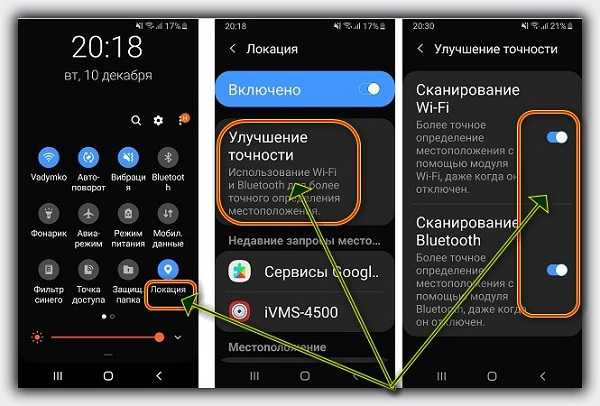
 google.com/apps> найдите приложение, с которым у вас возникли проблемы> нажмите скачать вам будет предоставлена возможность выбрать с подключенного устройства с зарегистрированной учетной записью и будет удаленно загружен на телефон без запроса разрешения.
google.com/apps> найдите приложение, с которым у вас возникли проблемы> нажмите скачать вам будет предоставлена возможность выбрать с подключенного устройства с зарегистрированной учетной записью и будет удаленно загружен на телефон без запроса разрешения. Проблема в версии Android, установленной на вашем устройстве. Вы можете изменить версию Android (до версии 7.01 или выше в зависимости от вашего устройства). Версия 7 и выше совместимы практически со всеми приложениями для Android. Для обновления необходимо следующее.
Проблема в версии Android, установленной на вашем устройстве. Вы можете изменить версию Android (до версии 7.01 или выше в зависимости от вашего устройства). Версия 7 и выше совместимы практически со всеми приложениями для Android. Для обновления необходимо следующее.

 msc).
msc).

 РЕШЕНО: Ваше устройство несовместимо с этой версией0001
РЕШЕНО: Ваше устройство несовместимо с этой версией0001
Ваш комментарий будет первым